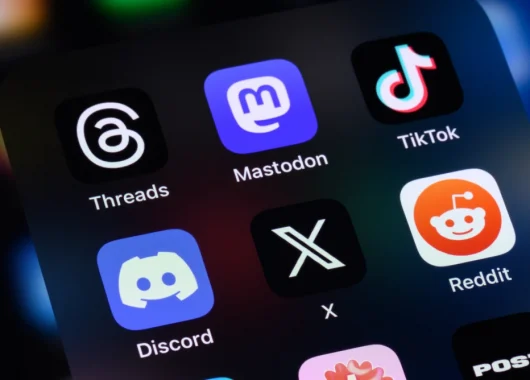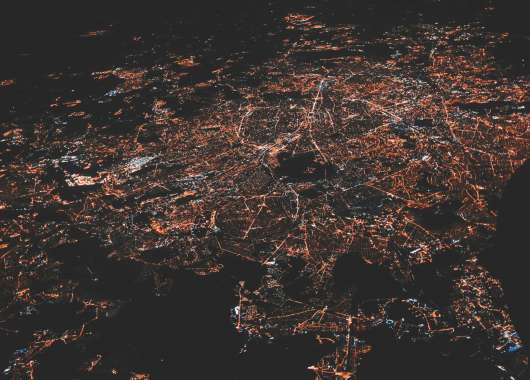Scopri come controllare la temperatura della CPU su Windows 10 e 11 e come proteggere il computer dai surriscaldamenti.
Per controllare facilmente la temperatura della CPU, puoi usare app esterna come Core Temp oppure la funzionalità integrata di Windows, accedendo manualmente al BIOS/UEFI.
Ti è mai capitato di guardare un video su YouTube, cercare qualcosa online o rispondere alle email. tutto allo stesso tempo e sullo stesso dispositivo? Se sì, potresti aver notato che il dispositivo diventa caldo al tatto o che la ventola inizia a girare più velocemente. Questo succede perché la CPU (ovvero l’unità centrale di elaborazione) si sta surriscaldando.
Se il computer si surriscalda, è importante controllare la temperatura della CPU e risolvere il problema. Scopri come controllare la temperatura della CPU su Windows 11 e 10, le migliori app per monitorarla, perché la CPU può surriscaldarsi e cosa fare per prevenire questa spiacevole situazione.
Come controllare la temperatura della CPU su Windows 10 e Windows 11
Ci sono due modi per monitorare la temperatura della CPU:
- Usare un’app di terze parti come Core Temp.
- Controllare manualmente il BIOS (Basic Input-Output System) del computer.
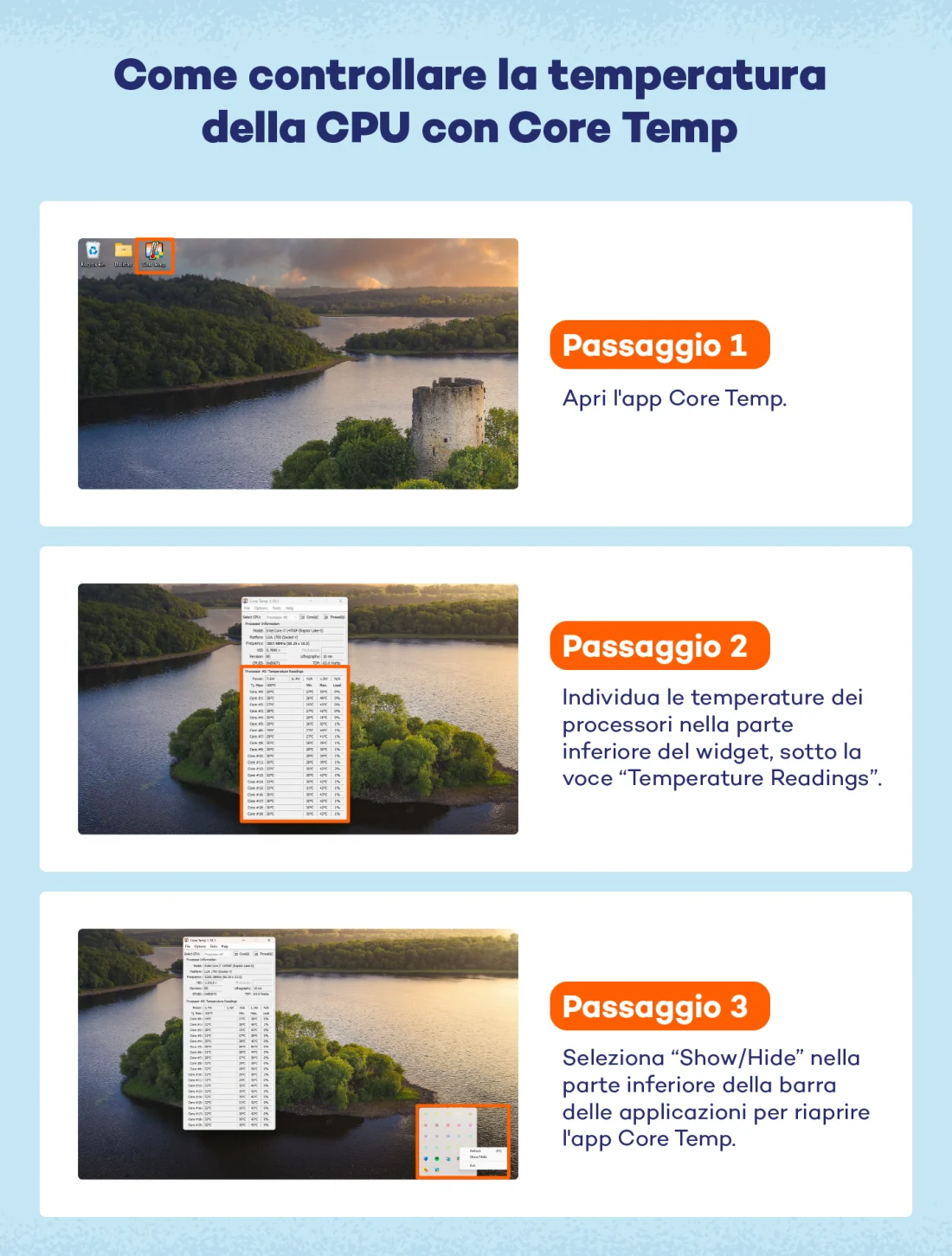
Metodo 1: Utilizzare l’app Core Temp
L’app Core Temp è uno dei metodi più semplici per gli utenti di Windows per monitorare la temperatura dei processori.
L’app è facile da usare e ha un’interfaccia intuitiva. Scarica e installa Core Temp e poi segui questi passaggi per controllare la temperatura della CPU:
- Apri l’applicazione.
- Cerca le temperature dei processori in basso, nella sezione Temperature Readings. La colonna Max mostra le temperature massime registrate della CPU.
- Puoi accedere rapidamente alle temperature dei core selezionando Show/Hide nella parte inferiore della barra delle applicazioni.
Altre app per controllare la temperatura della CPU su Windows
Oltre a Core Temp, esistono molte altre app che permettono di controllare e monitorare la temperatura della CPU. Alcune sono pensate per esigenze e utenti specifici, come gamer e hacker etici, altre per i semplici utenti domestici. Vediamo le 6 migliori app per monitorare la temperatura della CPU:
- HWMonitor: disponibile in versione gratuita e a pagamento, HWMonitor è un sistema di monitoraggio hardware che controlla i sensori di stato del computer, tra cui la temperatura della CPU.
- NZXT CAM: NZXT CAM è molto apprezzata dai gamer perché è gratuita, semplice da usare e permette di monitorare la temperatura della CPU durante il gioco.
- HWiNFO: utilizzato anche da organizzazioni come la NASA, HWiNFO è un software gratuito e facile da usare che controlla tutti gli aspetti tecnici del dispositivo.
- Open Hardware Monitor: progettato per monitorare la temperatura, Open Hardware Monitor è un software open source che controlla la temperatura della CPU, la velocità delle ventole e altri parametri.
- AMD Ryzen Master: sviluppato appositamente per i processori AMD Ryzen, AMD Ruzan Master fornisce una panoramica dettagliata e permette di controllare manualmente la temperatura della CPU, l’overclocking e altri parametri.
- Speccy: oltre a fornire informazioni sulle specifiche del PC, Speccy offre una panoramica completa su processore, scheda madre e altri componenti.
Se invece vuoi controllare la temperatura della CPU su macOS, puoi usare Fanny Widget, che permette di monitorare le ventole e la temperatura direttamente dalla barra dei menu. Oppure, puoi usare SpeedFan per controllare manualmente la velocità delle ventole.

Metodo 2: accedere direttamente al BIOS/EUFI
Se non ti convince l’idea di scaricare un’app di terze parti o preferisci effettuare le misurazioni direttamente dal sistema, puoi usare la funzione integrata di Windows per controllare manualmente la temperatura della CPU.
I dati che otterrai sono assolutamente affidabili, perché vengono estratti direttamente dal sistema, ma la procedura è un po’ lunga, perché devi accedere al BIOS o all’Unified Extensible Firmware Interface (UEFI), ovvero ai software che garantiscono il corretto funzionamento dell’hardware del dispositivo.
Per utilizzare il BIOS/UEFI per controllare la temperatura dei core, devi innanzitutto riavviare il computer. Quando si riaccende, devi premere un certo tasto (di solito F12, F2, ESC o Canc, ma dipende dal computer) per accedere alle impostazioni dei processori.
Segui questi passaggi:
- Vai alla barra delle applicazioni e seleziona Impostazioni.
- Seleziona Sistema.
- Seleziona Ripristino dall’elenco.
- Vai su Avvio avanzato e clicca su Riavvia ora.
- Nella schermata di riavvio,
seleziona Risoluzione dei problemi. - Seleziona Opzioni avanzate.
- Clicca su Impostazioni firmware UEFI. Se il tuo sistema utilizza il BIOS, salta questo passaggio.
- Per confermare, fai clic su Riavvia.
Dopo il riavvio, accederai a una schermata in cui potrai consultare la temperatura della CPU. Il valore mostra una temperatura statica, ma è comunque una buona indicazione dello stato del computer.
Perché la temperatura della CPU è alta?
Ora che sai come controllare la temperatura della CPU, vediamo le cause più comuni dei surriscaldamenti.
Se il tuo dispositivo è in buone condizioni, non dovrebbe surriscaldarsi senza motivo. Un aumento della temperatura della CPU è solitamente causato da problemi esterni, come avere troppi programmi aperti contemporaneamente o un’infezione da virus, per cui ti consigliamo di controllare i tipici segnali della presenza di virus.
Ecco le cause più frequenti di un surriscaldamento della CPU:
- Overclocking: la CPU potrebbe surriscaldarsi perché è stata overclockata. L’overclocking consiste nel modificare le impostazioni del processore per farlo lavorare a una velocità superiore rispetto a quella per cui è stato progettato. Questo aumento delle prestazioni può far salire la temperatura della CPU (e rischia anche di danneggiarla).
- Computer sottile: molti computer sottili (ultrabook) non sono dotati di un sistema di raffreddamento adeguato, come le ventole. Nonostante abbiano processori potenti, l’assenza di un buon meccanismo di raffreddamento fa sì che si surriscaldino facilmente. In questi casi può essere utile acquistare accessori esterni come un supporto per laptop o ventole aggiuntive.
- Computer vecchio: dopo anni di utilizzo, è possibile che si accumuli della polvere all’interno del dispositivo, impedendo alle ventole di raffreddare la CPU. Disinfettare il computer o sostituire le ventole può farlo durare più a lungo. In aggiunta, un buon software antivirus può proteggere i computer più vecchi da diversi tipi di malware e virus.
- Blocchi del sistema: a volte, un crash o uno spegnimento improvviso non dipende da un problema software o hardware. Può essere il computer stesso che si blocca per proteggersi da danni a lungo termine causati dal surriscaldamento continuo. Per ridurre questo rischio, puoi liberare RAM eliminando file vecchi e disinstallando i programmi che non usi.
- PC lento: i compute più vecchi e quelli troppo pieni di file sono costretti a funzionare a velocità ridotte. In questi casi, la CPU è ulteriormente sovraccarica e può surriscaldarsi. Prova a risolvere i problemi hardware e software per velocizzare il computer e mantenere la temperatura della CPU in un range accettabile.
LEGGI ANCHE: Come pulire il PC: guida completa per farlo durare più a lungo
Qual è la temperatura ideale della CPU?
Per mantenere il computer in condizioni ottimali, cerca di tenere la temperatura sotto i 60 °C. Finché la temperatura della CPU rimane sotto questa soglia, il computer funzionerà bene senza rischiare danni.
Vediamo una panoramica rapida dei limiti di temperatura sicuri per le CPU:
- Intorno a 60 °C: questa è la temperatura ideale per far funzionare la CPU in modo efficiente e senza surriscaldamenti.
- Da 70 °C a 85 °C: questo è l’intervallo di temperatura della CPU normale per i gamer e i sistemi che utilizzano programmi molto pesanti.
- Più di 90 °C: a queste temperature, il computer rischia di subire danni irreparabili.
Le temperature superiori a 90 °C possono danneggiare l’hardware del computer, soprattutto se le raggiungi spesso o le mantieni durante un lungo periodo di tempo. Se la temperatura della CPU dovesse rimanere sempre alta, potrebbe essere necessario sostituire le ventole del dispositivo e disattivare eventuali modifiche di overclocking.
10 consigli per abbassare la temperatura della CPU
Mantenere il computer al riparo da danni interni ed esterni è la strategia migliore per farlo durare più a lungo. Prova alcuni di questi consigli per mantenere tutti i componenti in ottime condizioni.
1. Pulisci regolarmente il PC
Ci sono diversi modi per pulire l’interno e l’esterno del computer. Puoi usare un panno catturapolvere e una bomboletta di aria compressa per rimuovere i residui. Oppure, puoi aprire il case e aspirare con cautela la sporcizia che si è accumulata intorno alle ventole e agli altri componenti.
Se non conosci bene la struttura interna del tuo computer o laptop, è meglio portarlo da un tecnico specializzato, per non rischiare di fare danni.
2. Sostituisci la pasta termica
A volte, per risolvere i surriscaldamenti basta rimuovere lo strato vecchio di pasta termica e applicarne uno nuovo.
La pasta termica trasmette il calore dalla CPU al sistema di raffreddamento, ma quando si secca, la temperatura del processore può aumentare. In genere, andrebbe sostituita ogni 3 anni, ma è meglio farsi aiutare da un esperto: un errore durante questa procedura può danneggiare il componente in modo permanente.
3. Acquista un nuovo dissipatore della CPU
Se la CPU continua a surriscaldarsi, potrebbe essere il momento di sostituire le ventole e il dissipatore. Molti di quelli preinstallati non sono pensati per un uso intenso e continuo, quindi cambiarli può bastare per controllare la temperatura. Inoltre, puoi installare facilmente un sistema di raffreddamento a liquido, in aggiunta o in alternativa alle ventole.
4. Usa un supporto per il portatile
Un modo efficace per aumentare il flusso d’aria e proteggere il dispositivo è usare un supporto per laptop. Queste basi mantengono il computer all’inclinazione giusta per favorire la dissipazione del calore. Inoltre, le superfici dure e piatte consentono una migliore circolazione dell’aria e limitano l’accumulo di calore.
5. Installa un programma antivirus
Senza un antivirus, il tuo dispositivo è vulnerabile ai malware. Oltre ad accedere ai tuoi dati personali, cancellare file o inondare il sistema di spam, i malware possono sovraccaricare la CPU e provocarne il surriscaldamento. Per questo, il modo migliore per proteggere i dispositivi e le proprie informazioni personali è scaricare un software antivirus. In più, un buon antivirus può anche velocizzare il computer.
6. Chiudi le app e i programmi in background
Le applicazioni e i programmi che vengono eseguiti in background consumano capacità di calcolo del computer. Se hai delle app o programmi aperti ma che non utilizzi, chiudili o usa un software che li metta in pausa automaticamente. In questo modo, il processore potrà concentrarsi sulle attività importanti e la temperatura della CPU si abbasserà.
7. Mantieni fresco l’ambiente
È più probabile che la CPU si surriscaldi se l’ambiente circostante è troppo caldo; quindi, un modo semplice ed efficace per tenere sotto controllo la temperatura della CPU è tenere il computer al riparo dalla luce diretta del sole. Un ambiente fresco permette al processore di lavorare meglio.
Se il tuo computer si surriscalda spesso, inoltre, potrebbe essere il momento di fare qualche controllo di base. Monitorare regolarmente la temperatura della CPU può aiutarti a prevenire seri danni e prolungare la vita del dispositivo. Se invece non riuscissi proprio ad abbassare la temperatura, potresti aver bisogno di un servizio di protezione avanzata, nuovi componenti o persino un nuovo computer.
8. Regola la velocità delle ventole
Modificare le impostazioni di velocità delle ventole può fare una grande differenza nel mantenere efficiente il sistema di raffreddamento. Prova a regolare con precisione la velocità, in modo da migliorare il flusso d’aria e favorire una dissipazione più efficace del calore.
Al giorno d’oggi, le schede madri includono software integrati che adattano automaticamente la velocità delle ventole in base ai sensori di temperatura. Tuttavia, un’app esterna ti offre un controllo ancora maggiore, perché ti permette di creare profili personalizzati: ad esempio, puoi impostare una modalità silenziosa per l’uso quotidiano e velocità più elevate per le sessioni di gioco o rendering più intense.
9. Metti in ordine i cavi
Incanalando e proteggendo in modo adeguato i cavi, puoi prevenire ostruzioni nel flusso d’aria e fare in modo che l’aria fresca raggiunga sempre i componenti critici, mentre quella calda viene espulsa senza trovare ostacoli. Quando i cavi sono ben organizzati e ordinati, non solo migliorano l’estetica generare della postazione del computer, ma contribuiscono anche a controllare le temperature.
A questo scopo, puoi utilizzare fascette, strisce in velcro o canaline passacavi per aumentare lo spazio vuoto all’interno del case. Un’organizzazione accurata evita la formazione di sacche di aria stagnante e contribuisce ad abbassare la temperatura del sistema e allungarne la vita utile.
10. Compra un case migliore
Una ventilazione inadeguata può creare zone calde, trattenere il calore e mettere sotto stress i componenti. Per risolvere questi problemi, potresti investire in un case progettato appositamente per migliorare la ventilazione interna. Ad esempio:
- I case con pannelli mesh migliorano la circolazione dell’aria.
- I supporti aggiuntivi per ventole ti consentono di installarne altre e aumentare la capacità di raffreddamento del computer.
- Spazi interni più ampi facilitano l’organizzazione e il passaggio dell’aria, riducendo ulteriormente l’accumulo di calore.
Acquistare un case pensato per migliorare il raffreddamento può essere particolarmente utile se fai spesso l’overclock della CPU o se usi applicazioni molto pesanti.
Perché bisogna controllare la temperatura della CPU?
La CPU è il cuore pulsante del computer, che esegue continuamente le migliaia di istruzioni inviate dall’hardware e dal software. Per questo, se si surriscalda, il dispositivo può subire danni anche molto gravi.
Controllare periodicamente la temperatura della CPU ti aiuta a evitare danni inutili. Monitorare questi valori, inoltre, può farti scoprire la presenza di altri problemi, come la presenza di virus o software dannosi.
Se noti sintomi di infezione da virus o malware, intervieni subito per rimuoverli! Ad esempio, puoi usare un software di sicurezza come Panda Dome, che ti protegge da tutti i tipi di software dannosi. Inoltre, Panda Dome non protegge solo i computer, ma ti aiuta anche a eliminare i virus dallo smartphone.
Domande frequenti
Il surriscaldamento della CPU è un problema che colpisce molti computer. Con il tempo, installando sempre più programmi e a causa dell’invecchiamento del dispositivo, la CPU viene sottoposta a uno sforzo maggiore e può surriscaldarsi. Per concludere il nostro articolo, rispondiamo alle domande più frequenti su questo argomento.
Che cos’è la temperatura della CPU?
È la temperatura dell’unità centrale di elaborazione del dispositivo. La CPU è uno dei componenti più importanti, perché elabora richieste e informazioni affinché il dispositivo funzioni correttamente.
La temperatura può aumentare rapidamente se il processore viene utilizzato a lungo o per attività molto pesanti. Se la temperatura resta molto alta per troppo tempo, la CPU può surriscaldarsi, causando rallentamenti o guasti. Tenere d’occhio la temperatura della CPU ti aiuta mantenere il computer in buone condizioni.
Perché la mia CPU è così calda?
Se la CPU è calda, ci possono essere vari motivi:
- Attività pesanti: può darsi che la tua CPU sia sotto sforzo perché viene utilizzata da varie applicazioni contemporaneamente e per svolgere attività complesse.
- Ostruzione della ventilazione: può anche darsi che il tuo computer non sia ben ventilato e abbia bisogno di una buona pulizia.
- Problemi di hardware: alcuni componenti interni potrebbero funzionare male.
Cerca di capire da cosa dipendono i malfunzionamenti e risolvi il problema per vedere se migliora anche la temperatura della CPU.
Come faccio a controllare la temperatura della CPU dalla Gestione attività?
Non puoi vedere la temperatura della CPU dalla Gestione attività di Windows, ma puoi consultare le prestazioni, la velocità e il tempo di attività. Queste informazioni, inoltre, possono aiutarti a capire perché la CPU si surriscalda.
Per controllare le prestazioni della CPU, accedi alla Gestione attività, fai clic sulla scheda Prestazioni e vai alla sezione CPU.
In questo articolo abbiamo visto come controllare la temperatura della CPU e come proteggere il computer da danni irreparabili. Una manutenzione semplice ma regolare e la comprensione del corretto funzionamento dei processori possono aiutarti a far durare più a lungo il tuo computer e risparmiare tempo e denaro.
CONTINUA A LEGGERE: Quanti dati consuma lo streaming? + 5 consigli per risparmiare dati
Buona navigazione e buona manutenzione della CPU!